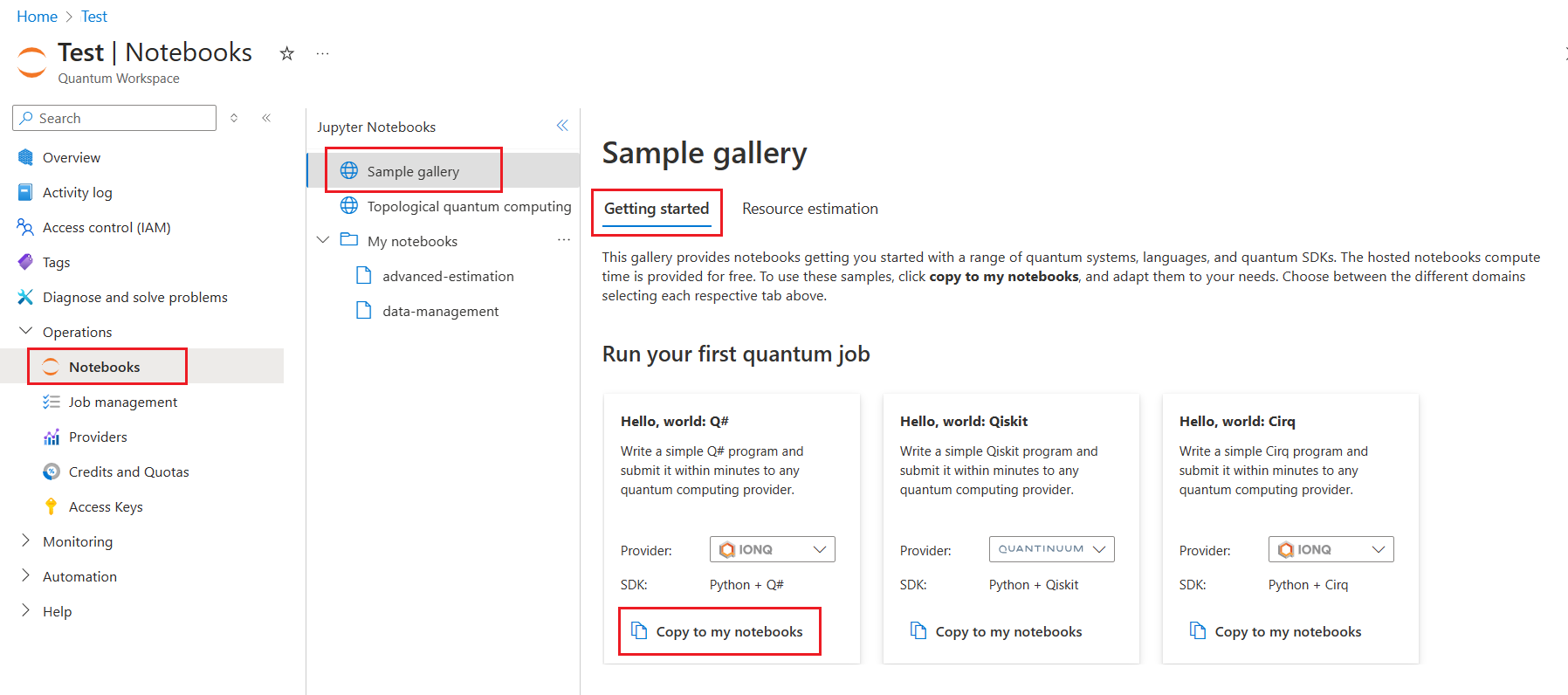Első lépések Q# és Egy Azure Quantum-jegyzetfüzet
Tipp.
Az első felhasználók automatikusan kapnak 500 USD ingyenes Azure Quantum Credit-krediteket az egyes részt vevő kvantumhardver-szolgáltatókhoz való használatra. Ha felhasználta az összes kreditet, és többre van szüksége, az Azure Quantum Credits programra is jelentkezhet.
Megtudhatja, hogyan futtathat Q# kódot egy Jupyter-jegyzetfüzetben az Azure Quantum Portalon. A Jupyter Notebook egy olyan dokumentum, amely rich text-et és kódot is tartalmaz, és futtatható a böngészőben és a Python-kód használatával Q# . A jegyzetfüzetek közvetlenül az Azure Quantum Portalon hozhatók létre, és olyan funkciókat kínálnak, mint az előre betöltött kapcsolati információk, valamint egy előre konfigurált Q# és Python-fejlesztési környezet.
Ebben a cikkben egy mintajegyzetfüzetet fog futtatni az Azure Portalon, amely egy egyszerű kvantum véletlenszerű számgenerátort hajt végre, amely be van írva a Pythonba Q# .
A Jupyter notebookok Azure Quantum szolgáltatással való használatáról további információt az Azure Quantum-munkaterület Jupyter-jegyzetfüzeteinek használata című témakörben talál.
Előfeltételek
Mielőtt hozzákezdene, a következő előfeltételekre van szüksége a Jupyter Notebookok Azure Quantum-munkaterületen való használatához.
- Egy Azure-fiók, aktív előfizetéssel. Ha nem rendelkezik Azure-fiókkal, regisztráljon ingyenesen, és regisztráljon használatalapú fizetéses előfizetésre.
- Egy Azure Quantum-munkaterület. Lásd: Azure Quantum-munkaterület létrehozása.
Mintajegyzetfüzet másolása
Első lépésként másolja ki a jegyzetfüzettárból a mintajegyzetfüzetet.
Jelentkezzen be az Azure Portalra , és válassza ki az Azure Quantum-munkaterületet.
Válassza a Jegyzetfüzetek lehetőséget.
A Mintagyűjteményben keresse meg a Hello, world: Q# notebook csempét, válassza ki az IonQ, a Quantinuum vagy a Rigetti szolgáltatót (a mintakód megegyezik), és válassza a Másolás a jegyzetfüzetekbe lehetőséget.
A mintajegyzetfüzet a Saját jegyzetfüzetek területen található, és most már futtathatja a jegyzetfüzetet.
A notebook futtatása
A mintajegyzetfüzet futtatásához kövesse a kiválasztott szolgáltató alábbi lépéseit.
A Saját jegyzetfüzetekben válassza a hello-world-qsharp-ionq jegyzetfüzetet.
Ha a teljes programot felülről lefelé szeretné futtatni, válassza az Összes futtatása lehetőséget.
Ha végig szeretné járni a példát, és minden cellát egyenként szeretne futtatni felülről lefelé, jelölje ki a futtatni kívánt cellát, és válassza a futtatás ikont.
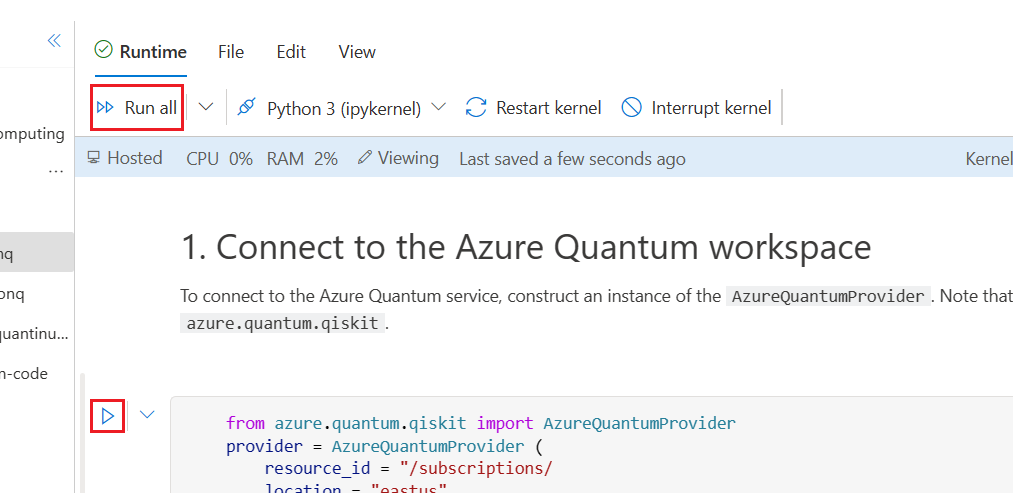
A program végiglépése az IonQ-n
A hello world program egy egyszerű kvantum véletlenszerű számgenerátort futtat, és megjeleníti az eredmények hisztogramját.
Néhány megjegyzés:
- 1. cella: Előre betölti az előfizetés adatait az Azure Quantum szolgáltatáshoz való csatlakozáshoz.
- 2. cella: Lekéri az elérhető targets (kvantumszámítógépeket és szimulátorokat) a munkaterületen.
- 3. cella: Importálja a
qsharpcsomagot, és beállítja a fordító alapprofilját. - 4. cella: A Q# programot meghatározó kód. Figyelje meg a
%%qsharpmagic parancsot, amely lehetővé teszi, hogy közvetlenül a Python-jegyzetfüzetcellába írjon be Q# kódot. 0 5. cella: Lefordítja a qsharp-műveletet az alapprofil használatával az Azure Quantumba való küldéshez. - 6. és 7. cella: Beállítja a targetfeladatot, elküldi a feladatot, és ábrázolja és megjeleníti az eredményt. Az eredményeket nagyjából 0 és 1 között kell felosztani.
Feljegyzés
Ha bármilyen kérdése van, vagy bármilyen problémába ütközik az Azure Quantum használatával, forduljon a webhelyhez AzureQuantumInfo@microsoft.com.
Következő lépések
Visszajelzés
Hamarosan elérhető: 2024-ben fokozatosan kivezetjük a GitHub-problémákat a tartalom visszajelzési mechanizmusaként, és lecseréljük egy új visszajelzési rendszerre. További információ: https://aka.ms/ContentUserFeedback.
Visszajelzés küldése és megtekintése a következőhöz: